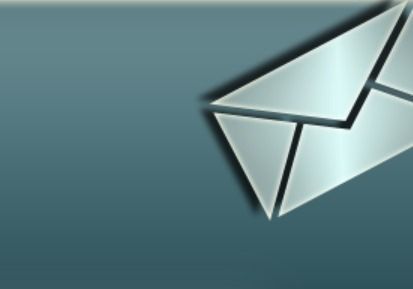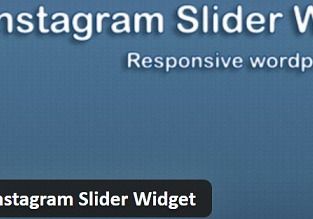ادمین مطالب
نویسنده مطالب بلاگ
آموزش نصب وردپرس روی CyberPanel
وردپرس امروزه محبوب ترین سیستم مدیریت محتوای خود میزبان (CMS) است که همراه با صدها قابلیت ارائه می شود که با استفاده از آن می توانید بدون نیاز به دانش کدنویسی هر نوع وب سایتی را که می خواهید طراحی کنید. برای اینکه بتوانید سایت وردپرسی خود را مدیریت کنید، نیاز به یک کنترل پنل پیشرفته خواهید داشت.
منظور از CyberPanel چیست؟
CyberPanel یک کنترل پنل سرور است که با نصب آن روی سرور خود می توانید بسته های کلیدی را پیکربندی کنید، اقدامات مختلف را مدیریت کنید، وب سایت ایجاد کنید و غیره. در واقع این یک میزبانی سرور مجازی لینوکس با قابلیت های از پیش پیکربندی شده و قابلیت فروش میزبانی است.

آموزش نصب وردپرس روی CyberPanel
– نصب کننده اپلیکیشن وردپرس CyberPanel
این سریعترین گزینه برای نصب وردپرس بر روی سرور CyberPanel است. این روش نصب سریع همچنین افزونه LiteSpeed Cache WordPress را برای ادغام با پیکربندی وب سرور CyberPanel نصب می کند. برای انجام اینکار مراحل زیر را انجام دهید:
1- وارد CyberPanel خود شوید.
2- در سمت چپ Websites > Create Website را انتخاب کنید.
3- بسته ویژگی را مشخص کنید.
4- آخرین نسخه PHP را انتخاب کنید.
5- در صورت پیکربندی روی سرور خود، ویژگیهای اضافی مانند ایجاد گواهینامه SSL را فعال کنید.
6- سپس از پایین صفحه روی گزینه ایجاد وب سایت کلیک کنید. این فرایند ممکن است چند دقیقه طول بکشد.
7- در مرحله بعد و در سمت چپ Websites > List Websites را انتخاب کنید.
8- مدیریت را در سمت راست دامنه وب سایت انتخاب کنید.
9- سپس در پایین صفحه WP + LSCache را انتخاب کنید.
10- حال در این قسمت باید عنوان سایت، نام کاربری مدیر، رمز عبور و حساب ایمیل را تنظیم نمائید.
11- در نهایت روی Install Now کلیک کنید.
– ادغام CyberPanel با وردپرس
در مرحله بعد باید این کنترل پنل را با وردپرس ترکیب کنید. نام پایگاه داده تولید شده و کاربر ترکیبی از کاراکترهای الفبایی خواهد بود. می توانید داده های پایگاه داده، رمز عبور کاربر و دسترسی کاربر را از CyberPanel و phpMyAdmin نصب شده بومی تغییر دهید.
حال برای تایید اینکه کدام پایگاه داده متعلق به کدام سایت وردپرس است، مراحل زیر را طی نمائید:
1- از CyberPanel، Databases > phpMyAdmin را انتخاب کنید.
2- یک پایگاه داده در سمت چپ با کاراکتر الفبایی عددی را انتخاب کنید.
3- حال جدول wp_options را انتخاب کنید.
4- سپس برای تعیین اینکه کدام سایت وردپرس آن پایگاه داده را مدیریت می کند، ردیف های “siteurl” و “home” را بررسی نمائید.
– آموزش نصب وردپرس در کنترل پنل CyberPanel به صورت دستی
برای انجام اینکار میبایست مراحل زیر را دنبال کنید:
1- وارد CyberPanel خود شوید.
2- در صورت لزوم کاربری ایجاد کنید تا سایت جدید وردپرس را مدیریت کند.
3- در سمت چپ، Websites > Create Website را انتخاب کنید.
4- کاربر CyberPanel را برای مدیریت سایت، دامنه و حساب ایمیل مشخص کنید.
5- آخرین نسخه PHP را انتخاب کنید.
6- در صورت پیکربندی روی سرور خود، ویژگیهای اضافی مانند ایجاد گواهینامه SSL را فعال کنید.
7- سپس ایجاد وب سایت را انتخاب کنید.
8- بعد از آن در سایدبار، از گزینه Databases > Create Database را انتخاب کنید.
9- سپس از لیست کشویی دامنه وردپرس خود را انتخاب کنید.
10- پسوند نام پایگاه داده را وارد کنید. نام کامل پایگاه داده به طور خودکار در سمت راست پر می شود.
11- سپس یک نام کاربری ایجاد نمائید. نام کاربری که شما ایجاد می کنید در سمت راست نشان داده می شود.
12- حال باید یک رمز عبور قوی وارد کرده و سپس آن را در جایی ذخیره کنید، زیرا بعدا به آن نیاز خواهید داشت.
13- در نهایت روی ساخت پایگاه داده کلیک کنید.
– با CyberPanel File Manager نصب کنید
برای انجام اینکار مراحل زیر را دنبال کنید:
1- گزینه Websites > List Websites را انتخاب کنید.
2- سپس File Manager را در سمت راست وب سایت خود انتخاب کنید.
3- حال روی public_html راست کلیک کنید.
4- سپس روی فایل پیش فرض index.html کلیک راست کرده و آن را حذف کنید.
5- پس از آن وردپرس را در رایانه شخصی خود از آدرس https://wordpress.org/latest.tar.gz دانلود کنید.
6- از بالای صفحه روی دکمه آپلود کلیک کنید.
7- حال باید فایل وردپرس tar.gz را که قبلاً دانلود کرده بودید را جستجو و انتخاب نمائید.8- روی Upload کلیک کنید
9- سپس از گوشه بالا سمت راست از پنجره پاپ آپ خارج شوید.
10- روی فایل tar.gz کلیک راست کرده و Extract را انتخاب کنید.
11- حال باید Extract را انتخاب کنید.
12- روی فهرست وردپرس یا همان wordpress directory دوبار کلیک کنید.
13- سپس در بالا، روی Select All and Move کلیک کنید.
14- مسیر فایل “Move to” باید “/home/YOURDOMAIN/public_html” را بدون اسلش در پایان نشان دهد.
15- سپس از بالای صفحه روی بازگشت یا همان Back کلیک کنید.
16- حال میبایست فایل دایرکتوری public_html همه فایل های وردپرس شما را فهرست بندی کند. پوشه خالی وردپرس و فایل tar.gz را حذف کنید.
17- سپس وارد پیکربندی وردپرس شوید.
– وردپرس را راه اندازی کنید
در ادامه نحوه نصب وردپرس روی CyberPanel نوبت به راه اندازی وردپرس می رسد. برای انجام اینکار کافیست مراحل زیر را دنبال کنید:
1- دامنه خود را در مرورگر وب سرچ کنید
2- در صفحه اول شما باید زبان اصلی سایت خود را انتخاب کرده و ادامه دهید.
3- پس از آن با صفحه ای همچون تصویر زیر مواجه می شوید که باید اطلاعات مختلفی را وارد کنید. در واقع باید نام پایگاه داده، کاربر پایگاه داده و رمز عبور کاربر پایگاه داده را وارد نمائید. این اطلاعات را می توانید در داشبورد CyberPanel خود و در بخش List Databases پیدا کنید. پس از وارد کردن اطلاعات روی دکمه Submit کلیک کنید.
4- در مرحله بعدی روی دکمه Run the installation جهت نصب وردپرس کلیک کنید.
5- سپس باید عنوان سایت، نام کاربری مدیر، رمز عبور و حساب ایمیل اضافه کنید. در نهایت وردپرس را نصب کنید.
6- سپس با یک صفحه موفقیت کاربر ادمین مواجه می شوید. به همین سادگی.
دیدگاه ها

چند مطلب دیگه
آخرین مطالب
افزودن دیدگاه